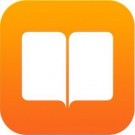iOS: Push instellingen van postbussen beheren
Met behulp van iCloud kun je niet alleen al je gegevens synchroniseren met al je Apple apparaten, je kunt ook gebruik maken van de gratis iCloud e-maildienst. Je krijgt een gratis e-mailacount waarmee... lees verder ▸
Met behulp van iCloud kun je niet alleen al je gegevens synchroniseren met al je Apple apparaten, je kunt ook gebruik maken van de gratis iCloud e-maildienst. Je krijgt een gratis e-mailacount waarmee je e-mailberichten kunt versturen en ontvangen, daarnaast krijg je beschikking over extra handige functies. iCloud postbussen ondersteunen voor het ophalen van nieuwe e-email Fetch en Push. Push wil zeggen dat nieuwe e-mailberichten en gegevens onmiddellijk worden binnengehaald zonder dat je hiervoor moet wachten. Wanneer je een e-mailbericht ontvangt wordt deze automatisch (bijna direct) getoond op je iPhone, iPad, Mac, enzovoorts. Bij het gebruik van Fetch moet je in het slechtste geval 15 minuten wachten voordat nieuwe e-mail verschijnt op je scherm. lees verder ▸
iOS 7: De slimme zoekfunctie gebruiken in de Mail app
Sinds de komst van iOS 7 heb je de mogelijkheid om meerdere handige postbussen te activeren in de Mail applicatie. Denk hierbij aan Bijlagen, Concepten, Aan of kopie, enzovoorts. Dit is uiteraard erg ... lees verder ▸
Sinds de komst van iOS 7 heb je de mogelijkheid om meerdere handige postbussen te activeren in de Mail applicatie. Denk hierbij aan Bijlagen, Concepten, Aan of kopie, enzovoorts. Dit is uiteraard erg handig, maar wanneer je meerdere mail-accounts hebt is het startscherm van je Mail applicatie wel erg vol. Gelukkig heeft Apple daarom ‘slimme’ zoek opdrachten geïntroduceerd waar je eenvoudig bepaalde e-mail snel kunt opvragen. Zo kun je snel alle e-mails van je VIP-contacten, e-mails van een bepaalde dag, maar ook alle e-mails met bijlagen raadplegen. Volg hiervoor onderstaande procedure: lees verder ▸
AT Holiday: Verbeter je privacy op Facebook en Twitter
Tijdens de zomer gaan er een hoop Nederlanders en Belgen naar het buitenland om te genieten van strand, cultuur of het prachtige landschap. Helaas zijn er ook tijdens deze dagen andere mensen op pad m... lees verder ▸
Tijdens de zomer gaan er een hoop Nederlanders en Belgen naar het buitenland om te genieten van strand, cultuur of het prachtige landschap. Helaas zijn er ook tijdens deze dagen andere mensen op pad met slechte bedoelingen. De media waarschuwt al een aantal maanden, ga je op vakantie meld dit dan niet op sociale media zoals Facebook en Twitter. Wel erg jammer, want je wil net dan ook heerlijke vakantie kiekjes delen met je vrienden en kennissen. Wanneer je toch graag gebruik wil maken van deze sociale diensten is het aan te raden deze goed te beveiligen, zeker wanneer je op vakantie gaat. Zorg er daarom voor dat alleen bekenden toegang hebben tot je profiel. In dit artikel bespreken we hoe je het beste je Facebook- en Twitterprofiel dicht timmert voor onbekenden en geven we wat advies. lees verder ▸
iCloud mail (IMAP) handmatig configureren
Wanneer je een iPhone, iPad of iPod Touch hebt wil het niet automatisch zeggen dat je ook een Mac hebt. Dat is alvast een goede reden om te sparen voor zo’n prachtig product maar in tussentijd maak ... lees verder ▸
Wanneer je een iPhone, iPad of iPod Touch hebt wil het niet automatisch zeggen dat je ook een Mac hebt. Dat is alvast een goede reden om te sparen voor zo’n prachtig product maar in tussentijd maak je gebruikt van een Windows PC. Wanneer je op je iDevice gebruik maakt van iCloud en ook het mailadres dan is het fijn dat je deze ook kunt benaderen vanaf je computer. Voor Windows heeft Apple al een speciaal ‘iCloud control panel’ waarmee je eenvoudig je Mail, bladwijzers en zelfs je fotostream kunt synchroniseren met je Windows PC. Deze kun je hier downloaden, deze is alleen geschikt voor windows 7 en 8. Mocht je een oudere versie hebben of een mailclient die geen automatisch iCloud synchronisatie ondersteund dan kun je de maildienst handmatig toevoegen via IMAP en SMTP. Gebruik hiervoor de onderstaande gegevens: lees verder ▸
Update iOS 7.1.2 vanaf nu te downloaden
Niet geheel onverwacht heeft Apple iOS 7.1.2 uitgebracht voor de iPhone, iPad en iPod Touch. Vorige week wisten anonieme bronnen te melden dat deze versie bij een aantal providers in een soort van tes... lees verder ▸
Niet geheel onverwacht heeft Apple iOS 7.1.2 uitgebracht voor de iPhone, iPad en iPod Touch. Vorige week wisten anonieme bronnen te melden dat deze versie bij een aantal providers in een soort van testfase was. In deze update lost Apple vooral het probleem op met betrekking tot de encryptie van e-mailbijlagen en zijn enkele bugfixs doorgevoerd voor de draadloze iBeacons technologie. Aangezien er een aantal beveilingsproblemen zijn verholpen is het aan te raden dat iedereen deze update zo snel mogelijk uitvoert ook al gaat het maar om een kleine update. lees verder ▸
iOS: Berichtenreeksen uitschakelen in Mail
De berichtenreeks is een handige functie binnen de Mail applicatie waarmee je alle e-mails met een bepaald onderwerp kunt bundelen. Op deze manier kun je snel de gehele conversatie raadplegen binnen j... lees verder ▸
De berichtenreeks is een handige functie binnen de Mail applicatie waarmee je alle e-mails met een bepaald onderwerp kunt bundelen. Op deze manier kun je snel de gehele conversatie raadplegen binnen je Mail. In IOS 7 is deze functie nog steeds aanwezig, echter valt deze nauwelijks op. Een berichtenreeks wordt voortaan aangeduid met twee groter-dan '>>' tekens in je postbus. Door de minimalistische look van iOS 7 is dit erg onduidelijk. Het is mogelijk om de berichtenreeks weergave uit te schakelen, volg hiervoor de onderstaande stappen: lees verder ▸
Google Chrome: Blokkeer bepaalde afzenders binnen je Gmail-account
Wanneer je regelmatig een e-mailberichten krijgt van een vervelende afzender en deze absoluut niet meer wil ontvangen in je mailbox zijn er verschillende mogelijkheden. Je kunt het bericht markeren al... lees verder ▸
Wanneer je regelmatig een e-mailberichten krijgt van een vervelende afzender en deze absoluut niet meer wil ontvangen in je mailbox zijn er verschillende mogelijkheden. Je kunt het bericht markeren als reclame of deze steeds automatisch laten verwijderen via de regel-functie binnen Mail. Wanneer je in het bezit bent van een Gmail-account kun je dit probleem nog eenvoudiger oplossen door simpelweg de afzender te blokkeren via een handige Google Chrome extensie. Volg hiervoor onderstaande stappen: lees verder ▸
OS X: Automatisch e-mailberichten verwijderen met behulp van regels (archief)
Het is je vast al eens overkomen dat je regelmatig e-mailberichten blijft ontvangen van een bepaalde afzender terwijl je deze had gemarkeerd als reclame. Dat is uiteraard niet de bedoeling en erg verv... lees verder ▸
Het is je vast al eens overkomen dat je regelmatig e-mailberichten blijft ontvangen van een bepaalde afzender terwijl je deze had gemarkeerd als reclame. Dat is uiteraard niet de bedoeling en erg vervelend. Gelukkig kun je dit probleem redelijk eenvoudig oplossen door regels toe te passen in je mailbox. Hierdoor kun je één of meerdere afzenders blokkeren en hun e-mailberichten niet meer te ontvangen op je Mac. Volg hiervoor onderstaande stappen: lees verder ▸
WWDC ’14: Apple introduceert OS X Yosemite
De opvolger voor OS X 10.9 Mavericks is bekend, Apple heeft namelijk vanavond OS X Yosemite aangekondigd. Net zoals bij Mavericks staat er een Californische plaats centraal die Apple heeft geïnspiree... lees verder ▸
De opvolger voor OS X 10.9 Mavericks is bekend, Apple heeft namelijk vanavond OS X Yosemite aangekondigd. Net zoals bij Mavericks staat er een Californische plaats centraal die Apple heeft geïnspireerd de afgelopen jaren bij het ontwikkelen van OS X. OS X Yosemite brengt niet alleen nieuwe functies met zich mee, maar ook een vernieuwde interface die duidelijk is geïnspireerd op iOS 7. Net zoals in iOS 7 heeft Apple afgerekend met overbodige effecten, schaduwen en andere grafische poespas. OS X Yosemite ziet er strak uit en zorgt voor een algemene frissere look. Alles ziet er overzichtelijker uit en hierdoor komen OS X en iOS grafisch nog dichterbij elkaar. De bekende wit-grijs tinten en wazige doorschijnende achtergronden worden vanaf OS X Yosemite ook toegepast. Iets waar nog veel Mac gebruikers blij mee zullen zijn is de metamorfose van het Dock, deze is niet meer 3D maar 2D en zorgt voor een mooie strakke look, ook zijn de standaard iconen allemaal voorzien van een nieuw jasje. Daarnaast is het berichtencentrum aangepakt en lijkt deze als twee druppels water op die in iOS 7 met ook de onderverdeling ‘Vandaag’ waarbij je ook de aandelenkoers en weerinformatie kan raadplegen. lees verder ▸
OS X Mail: De naam van een markering wijzigen
Veel OS X Mail gebruikers maken gebruik van de handige markeer functie binnen deze applicatie. Hierdoor is het zeer eenvoudig om belangrijke e-mails te voorzien van een markering door middel van een g... lees verder ▸
Veel OS X Mail gebruikers maken gebruik van de handige markeer functie binnen deze applicatie. Hierdoor is het zeer eenvoudig om belangrijke e-mails te voorzien van een markering door middel van een gekleurde vlag. Hierdoor kun je betalingen markeren met bijvoorbeeld een rode vlag, reclame met een groene vlag en belangrijke zaken met een andere kleur. Uiteraard dien je dan de betekenis van alle kleuren te onthouden, maar je kunt ook gewoon de naam van de markering aanpassen. Zo kun je bijvoorbeeld ‘groen’ vervangen door ‘reclame’, volg hiervoor onderstaande stappen: lees verder ▸
Boeken synchroniseren met je iPad of iPhone zonder tussenkomst van iTunes
Sinds de komst van de iBooks applicatie in Mavericks is het vrij eenvoudig om je boeken te synchroniseren met je iPad, iPhone of iPod Touch. Via iTunes wordt er verbinding gemaakt met de iBooks applic... lees verder ▸
Sinds de komst van de iBooks applicatie in Mavericks is het vrij eenvoudig om je boeken te synchroniseren met je iPad, iPhone of iPod Touch. Via iTunes wordt er verbinding gemaakt met de iBooks applicatie en worden de boeken gesynchroniseerd met je iDevice. Mocht het voorkomen dat je een bepaalde ePub of PDF-ebook niet kan synchroniseren met je iDevice dan kun je voor een alternatieve wijze kiezen. Je kan namelijk een ebook doorsturen naar je iDevice zonder tussenkomst van iTunes, hoe lees je hieronder terug. lees verder ▸
iOS: De naam van een e-mail account wijzigen
Met behulp van de standaard aanwezige Mail applicatie binnen iOS kun je eenvoudig je e-mail berichten bekijken, beheren, opstellen en verzenden. Naast een iCloud e-mail account kun je ook gmail, Yahoo... lees verder ▸
Met behulp van de standaard aanwezige Mail applicatie binnen iOS kun je eenvoudig je e-mail berichten bekijken, beheren, opstellen en verzenden. Naast een iCloud e-mail account kun je ook gmail, Yahoo, Outlook en andere mail diensten toevoegen aan de applicatie. Dit kun je simpelweg doen via Instellingen ▸ E-mail, contacten, agenda’s ▸ Nieuw account. Het kan dan voorkomen dat er bijvoorbeeld tweemaal ‘Gmail’ of ‘iCloud’ staat in het postbussen overzicht van de Mail app. Wanneer je achteraf graag de naam van een e-mail account wilt veranderen kun je dit doen met behulp van onderstaande stappen: lees verder ▸
iOS Mail: De grootte van een e-mail bericht met afbeeldingen aanpassen voor het versturen
Met behulp van de deelfunctie in iOS kun je snel en simpel video’s, foto’s en andere content delen via verschillende diensten waaronder ook e-mail. Wanneer je een foto deelt via e-mail kun je even... lees verder ▸
Met behulp van de deelfunctie in iOS kun je snel en simpel video’s, foto’s en andere content delen via verschillende diensten waaronder ook e-mail. Wanneer je een foto deelt via e-mail kun je eventueel de grootte van de afbeeldingen aanpassen. Op het moment dat je de e-mail verstuurt kun je de grootte aanpassen naar ‘Klein’, ‘Normaal’, ‘Groot’ of 'Ware grootte'. Alleen weet je nooit exact wat de afmetingen zullen worden van de afbeeldingen, dit omdat iOS alleen de uiteindelijke grootte van een e-mail bericht weergeeft ipv de grootte van de afbeeldingen. Gelukkig zijn de afmetingen standaard bepaald, deze kun je hieronder raadplegen. lees verder ▸
WeTransfer voor iOS: Foto’s en video’s delen tot maximaal 10GB
Met de komst van iOS 7 is het uitwisselen van bestanden dankzij Airdrop een stuk eenvoudiger geworden, helaas geld dit alleen voor het uitwisselen tussen Apple apparaten met iOS 7 die Airdrop onderste... lees verder ▸
Met de komst van iOS 7 is het uitwisselen van bestanden dankzij Airdrop een stuk eenvoudiger geworden, helaas geld dit alleen voor het uitwisselen tussen Apple apparaten met iOS 7 die Airdrop ondersteunen. Daarnaast kun je ook een gedeelde fotostream aanmaken of simpelweg de foto’s en/of video’s versturen via een bericht of e-mail. Helaas is dit niet erg handig, bij een bericht dien je de bestanden één voor één te versturen en via e-mail loop je al snel tegen het bijlagen limiet aan. Gelukkig biedt WeTransfer de oplossing, met behulp van deze gratis applicatie kun je bestanden versturen naar contactpersonen met een maximum van 10GB per keer. Op deze manier kun je dus snel al je vakantie foto’s en video’s in één keer delen met je reisgenoten vanaf je iPhone, iPad en iPod Touch. lees verder ▸
OS X: Alle e-mails met bijlage raadplegen
Sinds iOS 7 kun je verschillende alternatieve postbussen activeren binnen de Mail applicatie. Zo kun je onmiddellijk een overzicht krijgen van gemarkeerde berichten, alle concepten, maar ook alle beri... lees verder ▸
Sinds iOS 7 kun je verschillende alternatieve postbussen activeren binnen de Mail applicatie. Zo kun je onmiddellijk een overzicht krijgen van gemarkeerde berichten, alle concepten, maar ook alle berichten met een bijlage. Op deze manier kun je snel alle e-mail berichten met een bijlage bekijken. De Mail applicatie binnen OS X heeft helaas deze functie niet standaard aanwezig in de applicatie, maar dit kun je zelf aanmaken. Volg hiervoor onderstaande stappen: lees verder ▸
OS X: Belangrijke e-mail berichten voorzien van een kleur
Wanneer je regelmatig belangrijke e-mails ontvangt dan is het misschien handig om deze onmiddellijk in het oog te laten springen met behulp van een kleurtje. Het is namelijk mogelijk om de voorvertoni... lees verder ▸
Wanneer je regelmatig belangrijke e-mails ontvangt dan is het misschien handig om deze onmiddellijk in het oog te laten springen met behulp van een kleurtje. Het is namelijk mogelijk om de voorvertoning van een bepaalde afzender te voorzien van een kleur. Op deze manier heb je snel door wanneer dat belangrijke bericht eindelijk is ontvangen. Je kunt dit realiseren met behulp van de handige regel-functie in OS X Mail. Volg hiervoor onderstaande stappen: lees verder ▸